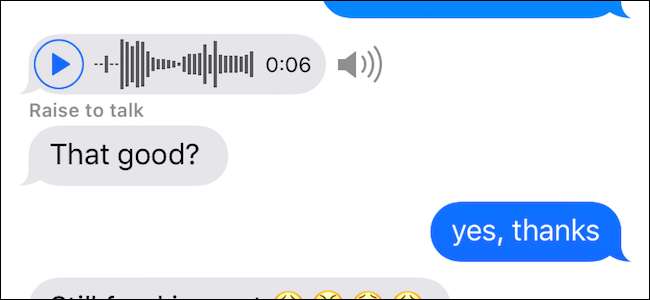
iPhone에서 오디오 iMessage를 보내고 받습니까 (우연이 아닌 경우)? 일반적으로 iMessage를 통해 전송 된 오디오 녹음은 2 분 동안 지속되지만 보관하려면 두 가지 방법이 있습니다.
오디오 메시지를 수동 또는 자동으로 유지하는 방법
먼저, 그 옆에있는 작은 "유지"버튼을 눌러 주어진 오디오 메시지를 수동으로 유지할 수 있습니다. 그렇게하면 iPhone에서 사용자의 말 없이는 삭제되지 않습니다.

하지만 매번 '보관'버튼을 탭하고 싶지 않은 경우 다른 옵션이 있습니다. 간단한 메시지 설정을 변경하여 기본적으로 모든 메시지를 유지할 수 있습니다.
먼저 설정 앱을 열고 '메시지'를 탭합니다.
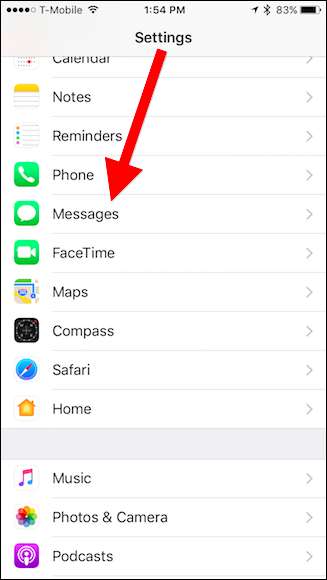
거기에서 오디오 메시지로 스크롤하고 "만료"를 탭합니다.
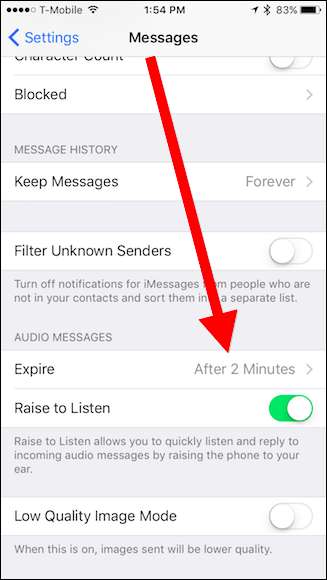
이제 오디오 메시지가 만료되지 않도록 설정할 수 있습니다.

오디오 메시지를 보관할 때마다 수신하는 모든 최신 메시지 뒤에서 필연적으로 손실됩니다. 그들을 찾기 위해 스크롤하거나 스크롤 할 필요가 없습니다. 고맙게도 더 쉬운 방법이 있습니다.
메시지 창의 오른쪽 상단에있는 "i"를 누릅니다.

그런 다음 "첨부 파일"을 누르면 보관 된 모든 오디오 클립을 찾을 수 있습니다.

이 설정을 뒤집 으면 기술적으로 오디오 메시지가 영원히 유지됩니다. 모두 당신의 메시지 30 일 또는 1 년 후에 자동으로 삭제되도록 설정 , 오디오 메시지도 삭제됩니다. 보관하는 모든 오디오 메시지는 저장 공간을 차지합니다.
이러한 문제를 피하는 가장 좋은 방법은 원하지 않는 문제를 삭제하고 수행하는 문제를 저장하는 것입니다.
음성 메모에 오디오 메시지를 저장하는 방법
iMessage 자체에 오디오 메시지를 남길 수 있지만 나중에 음성 메모에 저장하는 것이 좀 더 쉽습니다. 특히 일정 시간이 지난 후 메시지를 삭제하도록 설정 한 경우 더욱 그렇습니다.
이렇게하려면 메시지를 길게 누르고 결과 컨텍스트 메뉴에서 "저장"을 탭합니다.

제대로 작동했는지 확인하지 않습니다. 대신 오디오 클립이 음성 메모 재생 목록에 나타납니다. 음성 메모는 홈 화면의 Extras 폴더에서 찾을 수 있습니다. .
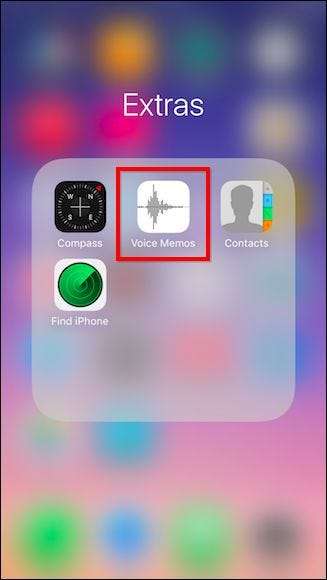
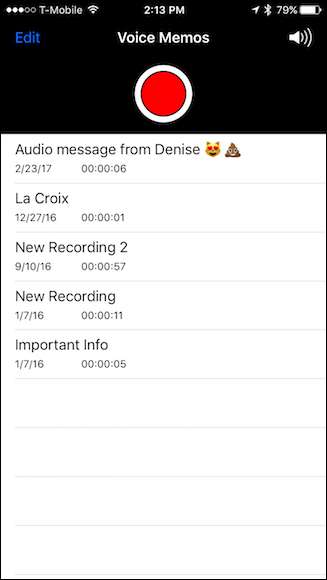
음성 메모 앱에서 오디오 클립을 삭제하려면 왼쪽 상단 모서리에있는 "편집"버튼을 누른 다음 원하지 않는 각 클립 옆에있는 빨간색 빼기 버튼을 누릅니다. 그런 다음 "삭제"를 누릅니다.
완료되면 왼쪽 상단에있는 '완료'버튼을 탭합니다.
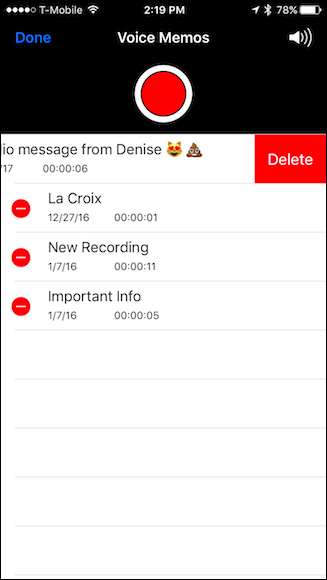
첨부 파일 화면에서 오디오 클립을 공유하는 방법
첫 번째 섹션의 끝에서 보여 드린 첨부 파일 화면을 기억하십니까? 해당 화면에서 보관 된 오디오 클립을 재생하면 다른 사람이나 앱과 공유 할 수도 있습니다. (오디오 메시지가 스레드에 묻혀 있지만 음성 메모에 저장하려는 경우 특히 유용합니다.)
이렇게하려면 먼저 첨부 파일 화면을 열고 오디오 클립 중 하나를 탭하세요.

그런 다음 왼쪽 하단에있는 공유 버튼을 탭합니다.
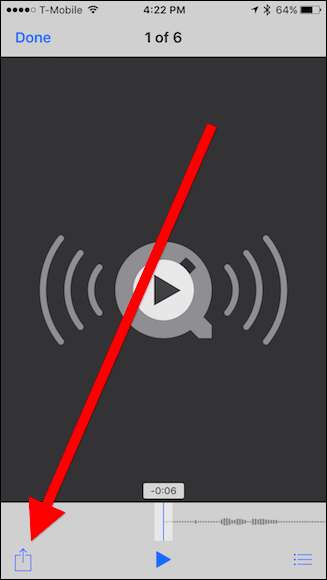
그런 다음 원하는 위치에 파일을 공유하십시오.
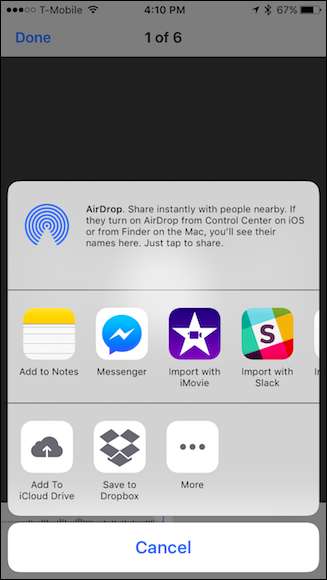
이 방법은 음성 메모에 저장하는 것보다 훨씬 더 많은 옵션을 제공하지만 단계가 훨씬 더 많습니다.
개별 오디오 메시지를 수동으로 삭제하는 방법
마지막으로 iMessage 앱에서 오디오 메시지를 수동으로 삭제하려면 하단에 컨텍스트 메뉴가 나타날 때까지 메시지를 길게 누릅니다. 그런 다음 "더보기"를 탭합니다.

이제 삭제하려는 메시지를 선택하고 왼쪽 하단에있는 휴지통 아이콘을 탭하기 만하면됩니다.
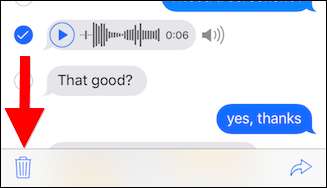
마지막으로 메시지 삭제를 확인합니다.
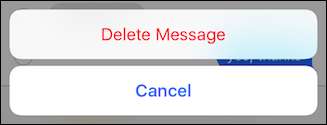
오디오 클립을 수동으로 삭제하는 방법
첨부 파일 화면에서 오디오 클립을 삭제하려면 검은 색 컨텍스트 메뉴가 나타날 때까지 손가락 하나를 놓고 누르고 있습니다. 단일 첨부 파일을 삭제하려면 "삭제"를 선택하십시오.
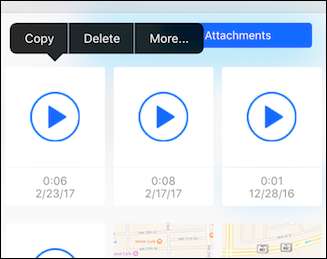
여러 첨부 파일을 선택하려면 '더보기'를 탭하고 삭제하려면 휴지통 아이콘을 탭하세요.
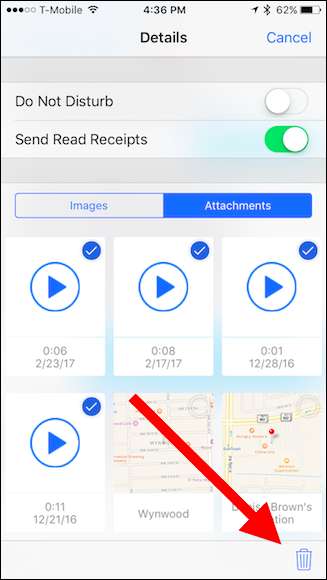
관련 : iPhone 또는 iPad의 메시지 앱에서 사용하는 공간을 확보하는 방법
이렇게하면 특히 삭제 안 함 설정과 함께 사용할 때 실제로 보관되는 오디오 메시지와 폐기되는 오디오 메시지를 더 잘 제어 할 수 있습니다.







